Как посмотреть подписчиков в ВК и как узнать, на кого я подписан
Если вас интересует, как в ВК посмотреть на кого я подписан — добро пожаловать к нам на страничку. Этот вопрос особенно актуален тем, что в данной соцсети процесс подписывания происходит автоматически, без подтверждения со стороны самого пользователя.
Для сравнения, в Инстаграмм человек сам жмет клавишу «Подписаться», поэтому он четко знает все аккаунты, обновления которых отображаются в его ленте. В ВК процесс происходит совершенно иначе и многие люди понятия не имеют, на кого подписаны и как вообще они оказались в чужом списке.
Сегодня мы расскажем, как узнать в ВК на кого я подписан, как посмотреть весь перечень, и как его отредактировать.
Как узнать, на кого я подписан
Далее мы рассмотрим, как посмотреть своих подписчиков в ВК — этот вопрос тоже часто волнует многих пользователей, а еще, как узнать, на кого подписан человек в ВК.
Кстати, чем больше у человека подписчиков, тем лучше ранжируется его профиль в ленте, поэтому сейчас существует много сервисов, которые выполняют автоматическую накрутку.
Через комп
Чтобы посмотреть, на кого подписан человек в ВК, а именно — вы сами, вам нужно сделать следующее:
- Зайдите в свой аккаунт в раздел «Друзья»;
- Справа найдите подраздел «Заявки»;
- Перейдите в столбец «Исходящие»;
- Это и есть перечень людей, на которых вы подписаны. Чтобы исправить ситуацию, возле каждого имени жмите на клавишу «Отписаться».
Через телефон
Некоторые ресурсы публикуют инструкции, предлагая пользователям увидеть с телефона подписки на интересные страницы, но этот перечень не является подписками на профили. К сожалению, возможности посмотреть свои подписки в ВК с телефона не существует, однако мобильное приложение постоянно улучшается и скорее всего в будущем такая опция появится.
Кто подписан на меня?
Теперь вы знаете, как посмотреть мои подписки в ВК через компьютер, и ознакомлены, что со смартфона это сделать не получится. Дальше мы расскажем, как увидеть список профилей, которые, наоборот, подписаны на вас.
- Зайдите на главную страницу своего аккаунта и обратите внимание на блок с цифрами справа от аватара: здесь есть число друзей, фотографий, отметок, видеозаписей, а также количество подписчиков.
- Зайдите во вкладку «Друзья» — «Заявки» — «Входящие». Это тот же самый список.
На кого подписан другой человек?
Способа подсмотреть, на кого подписан друг в ВК не существует — если у вас нет возможности зайти в соцсеть от его лица, получить эту информацию у вас не получится. Если вы перейдете в его профиль, прямо под аватаркой увидите раздел «Подписки»/»Интересные страницы» — внутри собраны все интересные публичные страницы, за обновлением которых следит пользователь. Это единственная информация, которая может быть доступна любопытной публике.

Обратите внимание, что подписки и полноценное добавление в друзья — это разные вещи! Поэтому для того, чтобы узнать, кого добавил в друзья Ваш друг, придется выполнить другие манипуляции.
Где посмотреть подписки?
Итак, теперь вы знаете, где в ВК посмотреть на кого я подписан в новой версии — если вы помните, в старом интерфейсе блок на главной странице размещался в другом месте. Если вам нужно узнать перечень интересных страниц и подписок на группы пользователя — зайдите в его профиль и изучите информацию прямо под главным аватаром. Нужный блок располагается сразу под разделом Друзья Онлайн.
В мобильном телефоне на базе Андроид вам нужно спуститься до полосы с видео и музыкой (под фото) и слегка мотнуть ленту влево.

А вот если у вы гордый обладатель смартфона с покусанным яблочком, то обратите внимание на значок с восклицательным знаком в круге. При нажатии на него Вы увидите ссылку на интересные страницы и подписки Вашего друга.
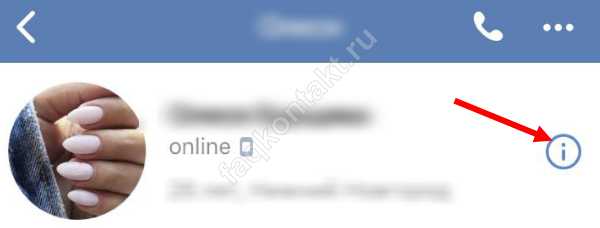
Как происходит добавление?
Итак, каким образом вы попали в чей-то список подписчиков?
- Всем известно, что во Вконтакте отклонение заявки на добавление в друзья не сопровождается оповещением. Аналогично, если ваш друг решает убрать вас из своего френд листа — вы об этом не узнаете, пока сами не проверите его контакты. Хотя есть парочка хитрых способов, чтобы узнать, кто удалился из друзей.
- Так вот, если человек решил отказаться от вашей заявки на дружбу, вы автоматически становитесь его подписчиком. Вы будете видеть его новости, но скорее всего не сможете общаться;
- Если пользователь удаляет друга — тот также переходит в категорию подписчиков.
Таким образом, если вы обнаружили себя в числе чьих-то подписчиков, это значит, что вас либо не добавили в друзья по вашей заявке, либо удалили из контакт-листа. Оба варианта одинаково печальны, поэтому многих людей и интересует, как посмотреть в ВК на кого ты подписан, чтобы удалиться из этих списков.

Одно дело, если вы являетесь подписчиком звезды шоу-бизнеса или любой другой известной персоны, которая не добавила вас в свой френд-лист по причине того, что она с вами не знакома. И, вообще, физически не в состоянии общаться со всеми желающими. Другое — когда вы видите, что ваш вчерашний коллега или одноклассник отклоняет заявку. Поэтому, если узнать в ВК на кого ты подписан, то можно будет выборочно почистить этот перечень, чтобы видеть в своей ленте обновления людей только с обоюдным интересом.
Как видите, в ВК увидеть подписчиков совершенно не сложно — эта информация не является закрытой или труднодоступной. Что касается запрета на доступ к чужим спискам — ВК очень ответственно следит за безопасностью личных данных своих пользователей. Доступ к чужим приватным спискам ограничен — согласитесь, ведь вам бы тоже не хотелось, чтобы любой желающий мог посмотреть, кто проигнорировал вашу заявку на добавление в друзья или кто удалил вас из своей френд-зоны.
Похожие статьи:
faqkontakt.ru
Как посмотреть подписчиков в ВК: пошаговое руководство
Понятия «подписчик» и «подписка» имеют разный смысл. Первое – пользователь сайта ВК, подписанный на ваш профиль или созданное сообщество. Второе – сообщество, на которое подписались вы. Встроенные инструменты сайта ВКонтакте позволяют увидеть количество подписок и информацию, касающуюся группы. В данной статье мы разберем, как посмотреть подписчиков в ВК.

Как посмотреть подписчиков и подписки
Большое число людей, следящих за вашей страницей, это в любом случае неплохо. Но, возможно это боты, фейки или неактивные пользователи, и от них желательно избавиться. Если это ваша группа, то лучше если это активные люди, фильтрация нужна чтобы не забивать список лишним мусором.
Рассмотрим как посмотреть подписки через компьютер. Сначала нужно войти в профиль, далее выполнить следующую последовательность действий:
- На странице найдите следующую запись.
- Нажмите вкладку «Подписчики».
- Появится список людей, подписанных на вас.

При нажатии на любого человека, возможно попасть в его профиль. Отменить чужую подписку не предусмотрено создателями сайта ВКонтакте, но заблокировать возможно любого. Кликните по крестику на фото, пользователь попадет в черный список. Так можно избавиться от ненужных людей, ботов или удаленных профилей.
Чтобы просмотреть подписки, выполните следующие действия:
- Перейдите в раздел «Друзья».
- Далее кликните по «Исходящим». Это люди, на которых вы подписаны.
- В этом разделе возможно увидеть людей, следящих за вашими обновлениями.
Блок с интересными страницами – доступный способ просмотреть подписки. Выполнить это возможно через мобильный телефон в приложении ВК или зайдя на сайт через любой браузер.
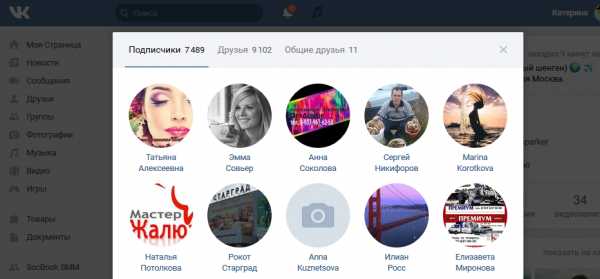
Как для Android так и для iOS в приложении ВК возможно просмотреть своих подписчиков, соблюдая несколько шагов:
- Найдите пункт «Подписчики».
- Кликните по нему, откроется информация, кто подписался на ваши обновления.
Если захотите посмотреть подписчиков какого-либо человека, то сайт ВК не скрывает эту информацию. Войдите на главную страницу и посмотрите их там, где они находятся и у вас в профиле.
Возможные проблемы
Бывает, что подписчиков посмотреть не получается, это происходит по нескольким причинам, к примеру:
- Если не находите раздел «Подписчики», то они отсутствуют.
- Пользователь подал заявку в друзья, а после отписался от вашего профиля.
- Если нет возможности посмотреть подписчиков любого пользователя, то есть возможность просмотреть интересные страницы, но не личную информацию.
Любой человек сможет выполнить рекомендации для просмотра интересующей информации.
greatchat.ru
Как узнать у кого я в подписчиках в контакте
Когда вы хотите подружиться с пользователем в контакте, то отправляете ему заявку в друзья, а дальше все происходит следующим образом: вас либо добавляют, либо оставляют в подписчиках или вообще отклоняют вашу заявку, но такое происходит редко. Чаще всего, когда пользователь не хочет видеть кого — то в списке друзей, «заявка в друзья » формируется в «подписан на новости». Мало кому хочется сидеть в подписчиках ( не друг , не враг, а так …), поэтому я расскажу вам как посмотреть на кого вы подписаны и отписаться от ненужных пользователей.
Как удалиться из подписчиков в контакте
Откроется список пользователей, которые проигнорировали вашу заявку и отправили в подписчики. Под каждым человеком есть кнопка «Отменить заявку и отписаться «. Чтобы избавиться от всех подписок, пробегаемся по списку и нажимаем данную кнопку.
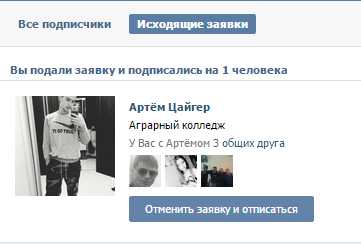
Всегда проверяйте добавили вас или нет во вкладке «Исходящие заявки», так вы будете в курсе на кого подписаны, кто вас не пожелал добавлять в список друзей, чтобы вы не мелькали на первых позициях.
Как узнать на кого подписан другой человек в контакте
Вся информация о подписках содержится на странице пользователя в блоке « Интересные страницы«. Вместе с сообществами в данном разделе содержатся люди, на которых подписан интересующий вас человек.
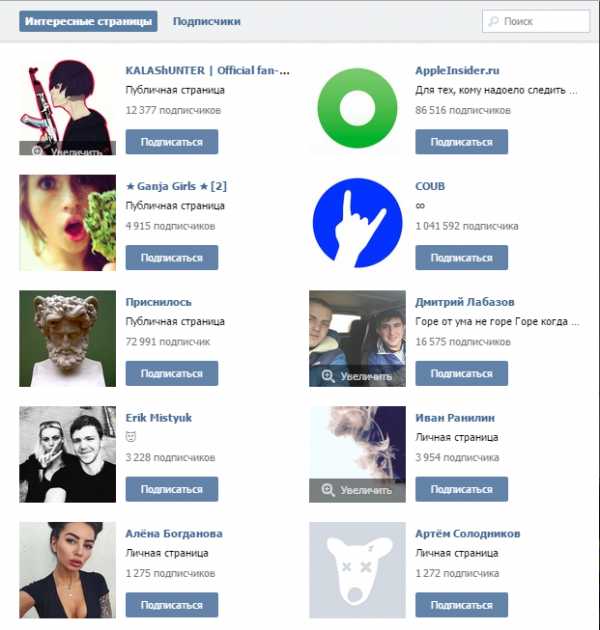
Если вы хотите чтобы у вас было много друзей в контакте, читайте как накрутить друзей в контакте — рассмотрим вместе основные способы.
searchlikes.ru
Как узнать на кого я подписан В Контакте
Skip to content- Главная
- Новости Вконтакте
- О сайте
Поиск по сайту
Search for:- Часто задаваемые вопросы
- Личная страница
- Как создать страницу
- Полная версия ВК
- Мобильная версия ВК
- Приложение Вконтакте для телефонов
- Как выйти из ВК со всех устройств
- Как скрыть страницу
- Как удалить страницу
- Как восстановить страницу
- Как купить аккаунт
- Как создать фейк-страницу
- Продажа товаров и услуг со страницы
- Профиль Вконтакте: вопрос — ответ
- Как узнать сколько дней я в ВК
- Когда была создана страница в ВК
- Сколько людей зарегистрировано в ВК
- Оформление страницы
- Как красиво оформить страницу
- Как включить тёмную тему
- Какой должна быть страница
- Что написать в графе «Деятельность»
- Что написать в графе «Интересы»
- Что написать в графе «О себе»
- Что написать в графе «Любимая музыка»
- Что написать в графе «Любимые цитаты»
- Как назвать фотоальбом
- Где сделать сигну
- Как вернуть старый дизайн на ПК
- Настройки
- Как написать в техподдержку ВК
- Как изменить имя/фамилию
- Как изменить логин (почту)
- Как включить тёмную тему
- Как привязать электронную почту
- Как изменить пароль
- Как изменить номер телефона
- Как отвязать номер от страницы
- Как поменять язык
- Как увеличить шрифт/масштаб
- Как узнать id
- Как изменить id (короткий адрес)
- Как скопировать ссылку страницы
- Как изменить возраст
- Как указать страну и город
- Как указать место жительства
- Как указать место работы
- Как отправить любой файл
- Как пользоваться документами
- Как загрузить гифку в ВК
- Как настроить импорт фотографий из Instagram
- Как пройти верификацию
- Подумайте о безопасности своей страницы
- Виджет для добавления веб-страницы в закладки
- Фотографии
- Скотобаза — сборник частных фотографий
- База приватных фото
- Слайд-шоу из фотографий
- Как указать место на фото
- Как поменять фото
- Как изменить миниатюру
- Как сделать фото с веб-камеры
- Как посмотреть актуальные фото
- Как удалить фото
- Настройка импорта из Instagram
- Сохранённые фотографии Вконтакте
- Как найти человека по фото
- Какие фото я лайкнул
- Как удалить фотоальбом
- Онлайн-фотошоп Вконтакте
- Фотоприложение Snapster
- Как отметить друзей на фото
- Картинки, на которых можно отметить друзей
- Посты | Записи
- Как поставить лайк (мне нравится)
- Подписка на лайки
- Как сделать репост (рассказать друзьям)
- Как восстановить удалённую запись
- Архив записей в ВК
- Как не сесть за репост
- Показать сначала интересные записи
- Постер для текстовых записей
- Отдам даром за репост
- Записи, понравившиеся друзьям
- Как отменить голос в опросе
- Счётчик просмотров записей
- Как получать уведомления о новых записях
- Как поставить статус
- Как написать статью
- Как написать на стене
- Как изменить запись
- Как скрыть записи на своей стене
- Как сделать хэштег
- Актуальные темы
- Как отложить запись
- Лучшее время для постинга
- Как закрепить запись на стене
- Маркет-платформа в ВК
- Как продвигать запись
- Рекламная карусель
- Как найти популярные записи
- Как предложить новость в группе
- Как удалить записи со стены
- Умная лента новостей
- Как очистить ленту новостей
- Какие записи я лайкнул
- Комментарии
- Ветки комментариев
- Сортировка комментариев
- Как комментировать записи от имени группы
- Как изменить комментарий
- Как скрыть комментарии от друзей
- Как скопировать ссылку на комментарий
- Как удалить комментарий
- Как посмотреть комментарии в группе
- Как видеть комментарии друзей
- Как включить оповещения в группе
- Доступ | Взлом
- Что делать, если взломали страницу
- Как восстановить страницу
- Как защитить страницу от взлома
- Двухфакторная аутентификация
- Как посмотреть историю активности
- Как скачать данные о себе в ВК
- Что делать, если ВК не работает
- Что делать, если не воспроизводится музыка
- В ваш аккаунт был выполнен вход через…
- The page you are looking for is temporarily unavailable. Please try again later
- Ошибка Вконтакте: веб-страница недоступна
- Как зайти в ВК, если доступ закрыт
- Блокировка ВК в Украине
- Как узнать, у кого я в чёрном списке
- Как сидеть в ВК без интернета
- Как читать чужие сообщения
- Как разморозить страницу
- Как заблокировать человека
- Сколько нужно жалоб, чтобы заблокировали страницу
- Как ограничить доступ к странице
- Как узнать, у кого я в чёрном списке
- Как пожаловаться на группу
- Как спецслужбы получают данные
- Сообщения | Переписка
- Как написать сообщение
- Как поставить на таймер сообщение
- Как написать в ВК если ограничен доступ
- Как ответить на сообщение
- Как посмотреть начало переписки
- Как оставить сообщение непрочитанным
- Как отправить пустое сообщение
- Как изменить сообщение
- Как отправить голосовое сообщение
- Как скачать голосовое сообщение
- Как сохранить сообщение из ВК
- Как изменить голос в голосовых сообщениях
- Как позвонить пользователю
- Как написать самому себе
- Как перенести строку
- Как сохранить сообщения
- Как найти сообщение
- Как переслать сообщения
- Как включить проверку орфографии
- Рассылка сообщений
- Шаблоны сообщений
- Статистика сообщений
- Как удалить сообщения (переписку)
- Как скрыть диалог
- Как восстановить сообщения
- Ссылка на подозрительный сайт
- Как сократить ссылку
- Друзья | Подписчики
- Как формируется список друзей
- Как убрать друга с верхней позиций списка друзей
- Как видеть комментарии друзей
- Новые друзья у друзей: как отследить?
- Как добавить родственников
- Список «Общие друзья»
- Как найти человека (людей)
- Как посмотреть, кого добавил друг
- Как скрыть комментарии в новостях друзей
- Как найти человека в ВК по номеру телефона
- Как найти возможных друзей
- Как добавить много друзей (подписчиков)
- Как посмотреть исходящие заявки
- Скрипт для одобрения всех заявок в друзья
- Сколько друзей можно добавить за сутки
- Как добавить человека в закладки
- Как скрыть друзей
- Как посмотреть скрытых друзей
- Как заблокировать человека
- Как ограничить доступ к странице
- Как удалить человека из друзей
- Как удалить подписчиков
- Как узнать на кого я подписан
- Как узнать, кто удалился из друзей
- Календарь дней рождения друзей
- Уведомление о дне рождения
- Гости | Поклонники
- Как посмотреть гостей страницы
- Как узнать, кто заходил на страницу
- Как посмотреть статистику страницы
- Как посмотреть на страницу со стороны
- Отношения
- Как познакомиться с девушкой в ВК
- Что написать девушке в ВК
- Темы для разговора с девушкой в ВК
- О чём поговорить с девушкой в ВК
- Как заинтересовать девушку в ВК
- Девушка не отвечает на сообщения в ВК
- Бывшая пишет в ВК: что делать?
- Приватность
- Настройки приватности
- Как убрать личную информацию
- Как не сесть за репост
- Как закрыть профиль в ВК
- Как открыть профиль в ВК
- Как посмотреть закрытый профиль в ВК
- Как скрыть истории
- Как скрыть комментарии в ленте
- Как архивировать записи
- Как быть невидимым
- Как всегда быть онлайн
- Как отключить оповещения
- Как поставить/скрыть семейное положение
- Как скрыть новости от друзей
- Как скрыть диалог
- Как скрыть записи со своей стены
- Как скрыть страницу
- Как скрыть группы
- Как скрыть друзей
- Как посмотреть скрытых друзей
- Как изменить возраст
- Как убрать дату рождения
- Как узнать возраст и дату рождения
- Как скрыть аудиозаписи
- Как скрыть видеозаписи
- Как заблокировать человека
- Как запретить писать сообщения
- Как ограничить доступ к странице
- Как удалить своих подписчиков
- Как избавиться от капчи
- Как удалить игры
- Смайлы | Стикеры
- Как вставить смайл в статус/коммент/пост
- Расшифровка смайликов
- Как перевернуть смайлик
- Как сделать текст/смайлик ссылкой
- Бесплатные стикеры Вконтакте
- Как подарить стикеры
- Аудио | Видео
- Как добавить аудиозапись
- Аудиозаписи 2.0 — нововведения
- Подкасты Вконтакте
- Подписка на музыку
- Бесплатный доступ к музыке
- Как скрыть аудиозаписи
- Как добавить видеозапись
- Как скачать видео с ВК
- Как отключить безопасный поиск
- Конструктор видео Вконтакте
- Бот для распознавания музыки
- Прямые трансляции
- Как создать прямую трансляцию
- Программа OBS для прямых трансляций
- Как скрыть видеозаписи
- VK Live — приложение для прямых трансляций
- Как отметить друзей на видео
- Как скачать музыку и видео с ВК
- Как поставить музыку в статус
- Не воспроизводится музыка
- Беседа | Конференция
- Как создать беседу
- Управление беседой
- Как удалить человека из беседы
- Как сделать ссылку на беседу
- Как закрепить сообщение в беседе
- Как узнать id беседы
- Как удалить беседу
- Как выйти из беседы
- Как вернуться в беседу
- Как упомянуть человека в беседе
- Денежные переводы в беседе
- Фотоальбомы
- Как создать альбом
- Как назвать альбом
- Как удалить альбом
- Приложения
- Раскрутка приложений
- Игра VK Coin — майнинг внутренней валюты
- Дзынь — сервис для поиска статей
- Приложение для знакомств в ВК «Бесит!1»
- Приложение «Сколько дней я в ВК»
- Приложение «Фотошоп»
- Приложение «Гости страницы»
- Приложение «Мои друзья»
- Приложение «Анализ группы в ВК»
- Приложение «Поиск мёртвых участников в группе»
- Сообщества
- Как вступить в группу
- Как выйти из группы
- Как найти интересные группы
- Как предложить новость группе
- Как разместить рекламу в группе
- Как перевести деньги группе
- Как найти нужную запись на стене группы
- Как посмотреть закрытую группу
- Как посмотреть комментарии в группе
- Как добавить группу в закладки
- Как отправить сообщение группе
- Как скрыть все группы
- Как узнать админа группы
- Как узнать сколько ботов в группе
- Когда была создана группа
- Какова стоимость группы
- Как купить группу
- Как передать группу
- Изображения
- Как вставить картинку в любое место
- Как сделать картинку ссылкой
- Как создать мем
- Как сделать скриншот
- Картинки, на которых можно отметить друзей
- Картинки «Я люблю тебя»
- Картинки «Сердечки»
- Скрипты
- Скрипт для одобрения заявок в друзья
- Скрипт для удаления записей со стены
- Словарь
- Что такое ЛС в ВК?
- Что такое баян в ВК?
- Что такое спам в ВК?
- Что такое сигна в ВК?
- Что значит лол в ВК?
- Что такое пруф в ВК?
- Что такое ВП в ВК?
- Что такое ЧСВ в ВК?
- Что такое МГ в ВК?
- Личная страница
- Секреты ВК
- Секреты ВК 2019
- Как включить тёмную тему в ВК
- Способы заработка в ВК
- Бесплатная накрутка
- Quick Sender — программа для продвижения
- Бесплатные голоса
- Бесплатные стикеры
- Бесплатные темы для ВК
- Дзынь в ВК — сервис для поиска статей
- Таймер сообщений в ВК
- Закладки в ВК: как посмотреть
online-vkontakte.ru
Как бесплатно привлечь подписчиков в группу Вконтакте?
Приветствуем всех читателей и подписчиков проекта 3support.ru! Сегодня мы расскажем вам о том, как можно бесплатно привлечь подписчиков в группу Вконтакте. В статье представлена эффективная стратегия раскрутки, которая была неоднократно протестирована и полностью доказала свою эффективность.
Для чего нужны подписчики?
В настоящее время группы в социальных сетях является отличным инструментом для создания собственного бизнеса. Через сообщества можно продавать не только различные товары или услуги, а также зарабатывать на размещении рекламы. Но какой бы вид заработка вы не выбрали, его размер будет полностью зависеть от количества и качества подписчиков.
Это интересно: Как посмотреть гостей на странице в ВК?
Способы раскрутки группы: автоматический и ручной.
Автоматический способ
Сейчас существует огромное количество различных онлайн сервисов, с помощью которых можно за считанные часы совершенно бесплатно набрать сотни или даже тысячи подписчиков. Но к сожалению, все они являются ботами и не несут никакой пользы. Подобные подписчики не будут покупать ваш товар или пользоваться вашими услугами, а потенциальные рекламодатели сразу обратят внимание на низкое качество вашей аудитории и откажутся от размещений рекламы.
Ручной способ
С помощью ручного способа можно привлечь живых подписчиков, проявляющих активность. Среди этих людей обязательно найдутся ваши потенциальные клиенты. Также при наличии настоящих подписчиков, вы быстро сможете найти рекламодателей и зарабатывать деньги на размещении рекламы.
Стратегия продвижения
Шаг #1 — Наполнение группы
Перед тем как приступить к привлечению людей, нужно создать то, чем именно вы хотите их привлекать, а именно – опубликовать интересные материалы.
Статья по теме: Как опубликовать пост Вконтакте?
Вы должны написать или найти действительно интересную и полезную информацию, которую обязательно нужно дополнить привлекательными картинками. Информация должна иметь тематическую направленность, то есть не нужно публиковать в автомобильном сообществе посты про модные платья или украшения.
Итак, подготовьте минимум 10 постов, отвечающих всем вышеописанным рекомендациям.
Шаг #2 – Первые подписчики
В психологии человека имеется некоторая особенность, которая вызывает страх сделать что-то раньше всех. В нашем случае пользователь увидит, что до него в группу никто не вступал. Если этого никто не делал, то по мнению этого человека в группе нет ничего интересного, соответственно и вступать в нее он вероятнее всего не будет.
Среди всех представленных сервисов накрутки, нам больше всего понравился http://like-up.net, на это есть несколько причин:
- он бесплатный
- имеет простой интерфейс
- подписчики имеют относительно хорошее качество
Внимание! Для использования этого сервиса, рекомендуется использовать ненужный аккаунт или же если создать новый. Дело в том, что вам придется вступить в некоторое количество групп, отписываться от которых в ближайшее время не получится. Чтобы не засорять свой профиль ненужной информацией, задействуйте другой аккаунт. Единственным требованием к этому аккаунту является наличие фотографии.
1)Заходим на главную страницу http://like-up.net и нажимаем на кнопку «Войти через Вконтакте»:
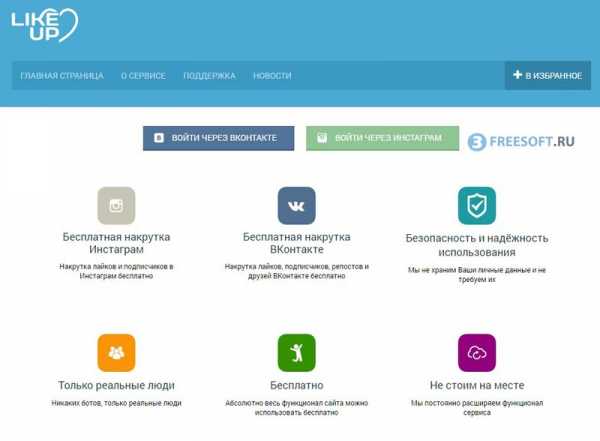 2) Теперь нажимаем на кнопку разрешить:
2) Теперь нажимаем на кнопку разрешить: 3) Если все прошло успешно, вы увидите следующее:
3) Если все прошло успешно, вы увидите следующее: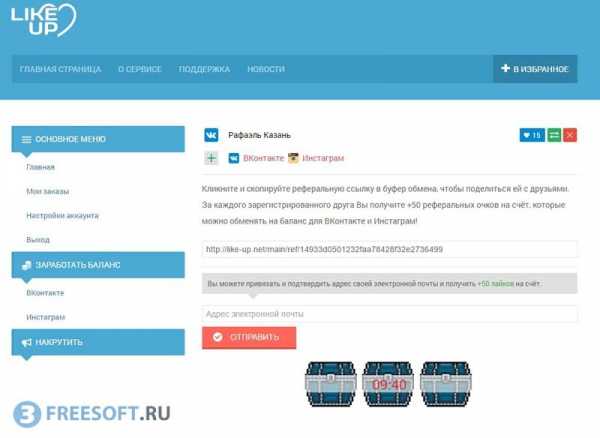 4) Теперь нам нужно заработать сердечки, а затем обменять их на подписчиков. Чтобы заработать эти сердечки, нужно вступать в другие группы или ставить лайки под фотографиями. Изначально на счет зачисляется 15 сердечек:
4) Теперь нам нужно заработать сердечки, а затем обменять их на подписчиков. Чтобы заработать эти сердечки, нужно вступать в другие группы или ставить лайки под фотографиями. Изначально на счет зачисляется 15 сердечек:
Нам понадобится от 200 до 250 сердечек. Этого будет достаточно для привлечения 40-50 последователей. Итак, переходим по ссылке «Вконтакте» в меню «Заработать баланс»:
Затем переходим на вкладку «Подписаться на группы»: Теперь находим самые дорогие задания, нажимаем на ссылку с адресом группы и вступаем в неё. После выполнения этих действий на ваш баланс будет зачислена оплата:
Теперь находим самые дорогие задания, нажимаем на ссылку с адресом группы и вступаем в неё. После выполнения этих действий на ваш баланс будет зачислена оплата:
Продолжайте вступать в группы пока не наберете необходимое количество баллов. Баланс можно проверить перейдя по ссылке «Главная» в основном меню:
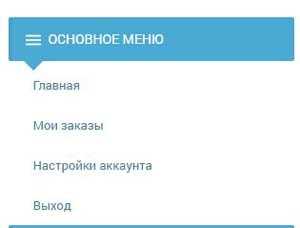 Чтобы заработать 250 баллов, мы потратили примерно 10 минут:
Чтобы заработать 250 баллов, мы потратили примерно 10 минут:
5) Теперь нужно купить подписчиков в нашу группу. Для этого кликаем на пункт меню «Накрутить»:
Затем выбираем строчку «Вконтакте» и переходим на вкладку «Накрутить подписчиков групп». Далее нужно ввести адрес нашей группы, указать количество необходимых подписчиков и ввести цену за одну подписку. Мы рекомендуем установить 5 сердечек за одного человека. После чего нажимаем «Отправить».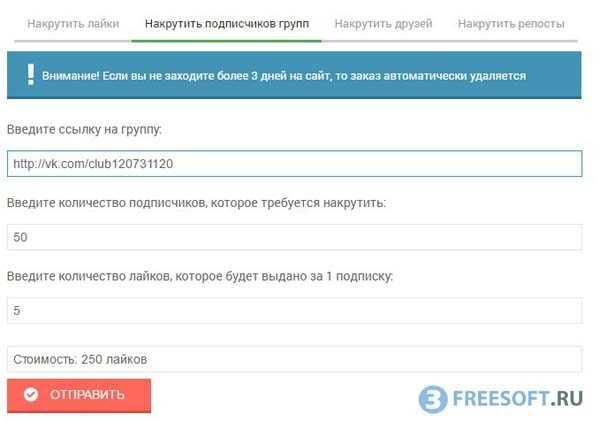 Если процесс будет успешно запущен, мы получим следующее сообщение:
Если процесс будет успешно запущен, мы получим следующее сообщение:
Результат через полтора часа:
Процесс накрутки 50 подписчиков занял 2 часа 10 минут. Теперь вы знаете, как бесплатно привлечь подписчиков в группу Вконтакте.
Шаг #3 – Приглашение друзей
Друзья — это самая доступная категория из потенциальных участников вашей группы. Одним будет действительно интересна ваша группа, другие подпишутся из уважения к вашей персоне, но в конечном итоге и те, и другие будут приносить существенную пользу.
Чтобы пригласить своих друзей в сообщество, нужно нажать на кнопку «Вы состоите в группе» и в выпадающем меню выбрать строку «Пригласить друзей»:
После чего вы увидите следующее окно: Вышлите приглашение тем друзьям, которых группа по вашему мнению может заинтересовать.
Вышлите приглашение тем друзьям, которых группа по вашему мнению может заинтересовать.
Приглашение будет иметь следующий вид:
Шаг #4 – Рассылка личных сообщений друзьям
Если приглашение не дало ощутимых результатов, вы можете разослать личные сообщения своих друзьям и друзьям друзей в котором коротко опишите свою группу и попросите вступить в нее.
Шаг #5 – Рассылка личных людям со схожими интересами
Дополнительным источником подписчиков будет рассылка сообщений людям, с которыми вас и вашу группу что-то объединяет. Например, это может быть один и тот же город, увлечение, работа или учеба. Но будьте осторожны, не рассылайте много сообщений всем подряд! За массовую рассылку можно очень легко получить бан своего аккаунта, и соответственно бан сообщество.
Шаг #6 – Использование ключевых фраз в постах
Ключи или ключевые фразы – это предложения или словосочетания, по которым люди находят информацию в поисковых системах. Использование ключей поможет привести на вашу группу людей из поисковых систем, определенный процент из которых обязательно станут вашими подписчиками. Существует много сервисом по подбору ключевых фраз, но одним из самых распространенных является wordstat от компании Яндекс. Чтобы начать использовать данный сервис, достаточно завести аккаунт в Яндекс и перейти по ссылке wordstat.yandex.ru
Для демонстрации работы сервиса возьмем ключ «купить Infiniti FX35» 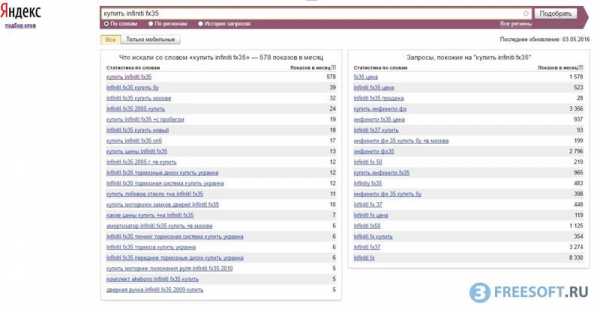
Число 578 является общим количеством показов объявлений по этому запросу. Это означает, что в месяц данным ключом интересовались примерно около 600 человек. Ниже частотности расположены дополнительные запросы, которые мы тоже можем использовать. Рекомендуем воспользоваться дополнительной информацией об этом сервисе, так как мы рассказали о его базовых возможностях.
Шаг #7 – Рассылка приглашений в сообщества схожей тематики
Несмотря на то, что данный метод является эффективным, пользоваться им нужно очень осторожно, так как его могут расценить за спам и заблокировать аккаунт. Ищите сообщества максимально схожей тематикой с вашей группой. Публикуйте сообщения только в ресурсах с открытой стеной, не нужно пытаться оставлять приглашения в комментариях к постам.
Шаг #8 – Рассылка приглашений в сообщества схожих по таргетингу
Данный способ является дополнением к предыдущему. Он подразумевает под собой рассылку приглашений в группы, которые можно отобрать по аудитории, например – пол, возраст, город и так далее. Используя этот метод нужно также быть крайне осторожным и стараться не переусердствовать.
Шаг #9 – Постинг комментариев на тематических ресурсах
Все предыдущие способы реализовывались внутри социальной сети VK.com, но данный способ выходит за ее рамки. Это значит, что вам нужно отобрать подходящие под вашу тематику блоги, форумы, какие-либо порталы, видео на YouTube, группы и сообщества в других социальных сетях, и опубликовать на них комментарии, в которых нужно постараться как можно мягче прорекламировать свою группу. Самое главное, чтобы комментарии были осмысленными и не выглядели как спам или типичная реклама. В идеале, вы должны поделиться какой-то полезной информацией или советом и намекнуть, что у вас есть группа, где содержится еще много подобной информации. После чего можно привести ссылку.
Шаг #10 – Раскрутка через видеохостинг YouTube
В настоящее время YouTube набирает невероятные обороты, и это только начало! Все больше и больше людей приходит на этот сервис и буквально живут в нем. Так почему бы не воспользоваться этой гигантской аудиторией в своих целях?! Для этого нужно создать свой канал, снять ролики и выложить их на нем. В каждом видео рекламируйте свою группу или паблик, а в описании обязательно публикуйте ссылку на него.
Дополнительные способы привлечения подписчиков
Кроме вышеописанных способ продвижения, существует еще один очень эффективный метод – это покупка рекламы вашего сообщества в других раскрученных пабликах или группах. Данный способ является самым эффективным, но у него существует большой минут – он платный. Так как в этой статье рассказывается про бесплатные способы, то про покупку рекламы мы поговорим в следующем материале.
В этой статье мы подробно рассказали, как найти подписчиков в группу Вконтакте с помощью стратегии, состоящей из 10 эффективных методов. На этом у нас все, если у вас появились вопросы, задавайте их в комментариях или пишите их в нашу группу ВК. До новых встреч!
Вам будет это полезно:
3support.ru
Как посмотреть новых участников группы ВКонтакте
3 марта 2016 Социальная сеть ВКонтакте У вас тоже такое бывало? Вы видите, что в вашу группу ВКонтакте вступило какое-то количество новых участников и очень хотите узнать, кто же эти люди?
У вас тоже такое бывало? Вы видите, что в вашу группу ВКонтакте вступило какое-то количество новых участников и очень хотите узнать, кто же эти люди?
В этой статье я расскажу вам о том, как посмотреть новых участников группы ВКонтакте в зависимости от последовательности их вступления. Лично мне хочется поближе узнать людей, которые вступили в мое сообщество. Посмотреть их профили — чем они живут, что их волнует, какое у них хобби. Так я знакомлюсь со своей целевой аудиторией 🙂
Как посмотреть всех участников вашей группы вконтакте
Посмотреть всех участников вашей группы совсем несложно. Достаточно просто кликнуть на кликабельную кнопку «Подписчики» под аватаром сообщества.

Перед вами откроется окно, в котором вы сможете лицезреть всех своих участников.
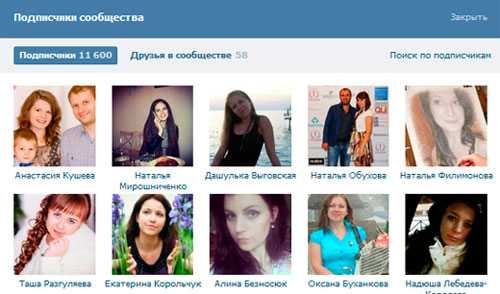
Как увидеть новых участников вашей группы вконтакте
А вот узнать, как отследить новых подписчиков в группе ВКонтакте, уже немного сложнее. Для этого переходим в «Управление сообществом».
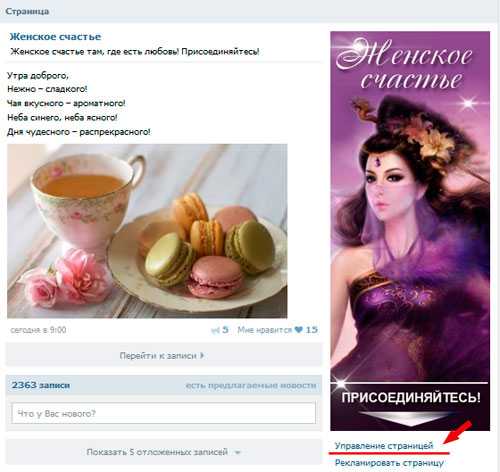
В появившемся окне ищем кнопку «Участники» и кликаем на нее.
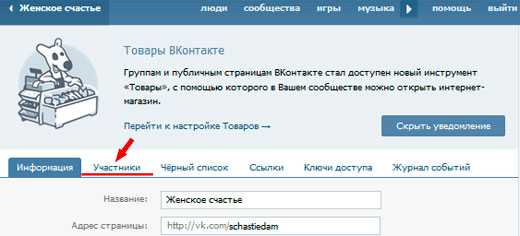
Вы увидите список всех подписчиков вашего сообщества в зависимости от последовательности их вступления. Самый первый в списке человек — это как раз и будет тот подписчик, который вступил в вашу группу самым последним.

Если вы относитесь к тем людям, которым лучше 1 раз увидеть, чем 10 раз прочитать, то специально для вас я записала видеоурок «Как посмотреть участников вашей группы ВКонтакте в зависимости от последовательности их вступления». Пользуйтесь на здоровье! 🙂
Понравилась статья, делитесь с друзьями!
vzletonline.ru
Как узнать, на кого я подписан в ВК?
Если человек отправляет вам заявку в друзья, то он сразу переходит в статус подписчика. Теперь он будет видеть обновления и новости вашей страницы. У вас есть возможность добавить человека в друзья, или удалить подписчика (см. как удалить подписчиков вконтакте).
Соответственно, вы точно также попадаете к человеку в подписчики, если отправляете ему заявку в друзья. Либо в том случае, если он вас из друзей удаляет (см. кто удалился из друзей вконтакте).
Сейчас я покажу вам, как узнать, на кого я подписан в вк? Это должно вам пригодиться.
Оглавление:
- Видео урок: как узнать на кого я подписан вконтакте
- Смотрим на кого подписаны вконтакте
- Как узнать на кого подписан друг в ВК
- Заключение
Видео урок: как узнать на кого я подписан вконтакте
Смотрим на кого подписаны вконтакте
Идем на свою страницу. Теперь открываем раздел «Друзья». Здесь переходим в пункт «Заявки в друзья», и идем на вкладку «Исходящие заявки».
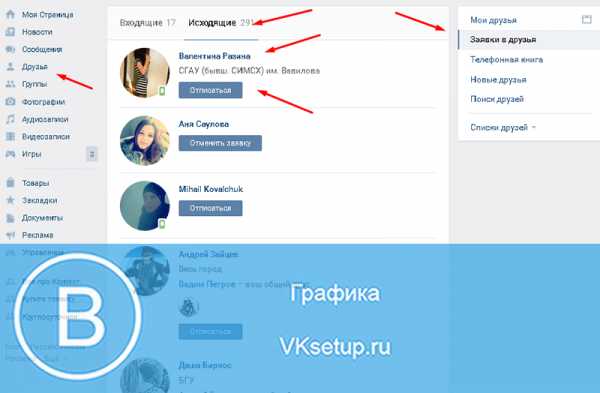
Здесь список всех пользователей, у которых мы числимся в подписчиках. Вы можете отменить заявку. Просто нажмите на кнопку «Отписаться», рядом с нужным пользователем.
Обратите внимание. Данный раздел не получится посмотреть через приложение вконтакте, если вы работаете с телефона (см. приложение вконтакте для компьютера windows 7). Если вам необходимо посмотреть, на кого вы подписаны, то зайдите в ВК через браузер. И откройте полную версию.
Как узнать на кого подписан друг в ВК
Вы также можете посмотреть, у кого в подписчиках находится ваш друг (см. как накрутить подписчиков вконтакте).
Перейдите к нему на страницу, и найдите блок «Интересные страницы» (см. как скрыть интересные страницы в вк). Откройте его.

Здесь собран список публичных страниц, на которые подписан пользователь. И люди, которым он отправил заявку в друзья.
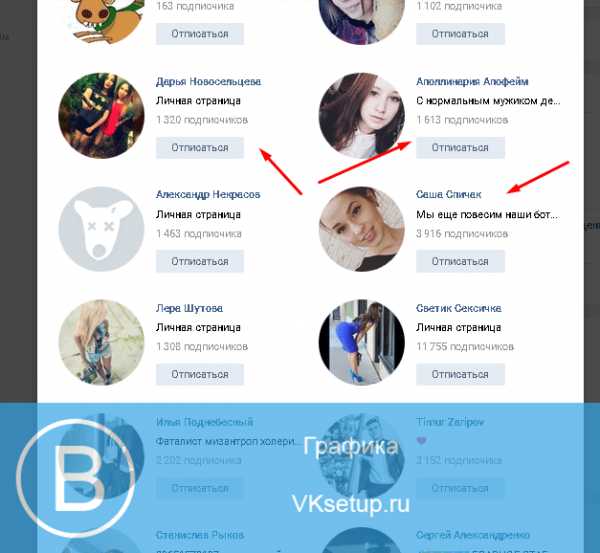
Заключение
Читайте также:
Вы также можете отслеживать, когда вас удаляют из друзей, и вы попадаете в список подписчиков. Для этого можно использовать приложение мои гости вконтакте.
Вопросы?
Мой мир
Вконтакте
Одноклассники
Google+
Загрузка…vksetup.ru
